3D Video Maker — мощный создатель и редактор 3D-видео, позволяющий вам без усилий создавать потрясающие 3D-видео. Независимо от того, новичок вы или профессионал, этот инструмент упрощает процесс создания 3D-видео, позволяя вам наслаждаться полностью захватывающим просмотром.
Часть 1: Начало работы
Начните с загрузки и установки 3D Video Maker на ваш ПК с ОС Windows.
После установки запустите программное обеспечение, перейдите на вкладку «Дополнительные инструменты» и найдите «3D Maker».

Часть 2: Как создавать 3D-видео с помощью 3D Video Maker
Шаг 1: Добавьте видеофайл
Откройте 3D Video Maker и начните добавлять свое видео.
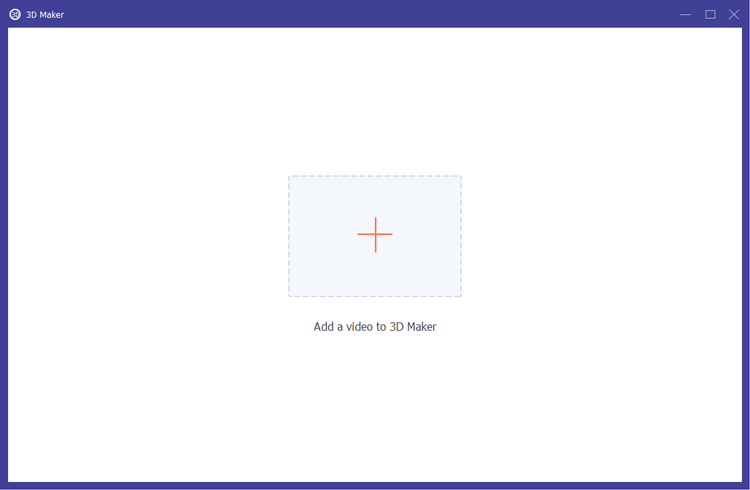
Шаг 2: Настройка параметров 3D-видео
3D Video Maker предлагает различные возможности для настройки вашего 3D-видео:
(1) Регулировка глубины
Измените глубину анаглифного 3D-изображения в диапазоне от 0 до 15, чтобы усилить 3D-эффект.
(2) Переключение влево/вправо
Используйте опцию «Переключить влево/вправо», чтобы поменять местами левый и правый виды для оптимального просмотра.
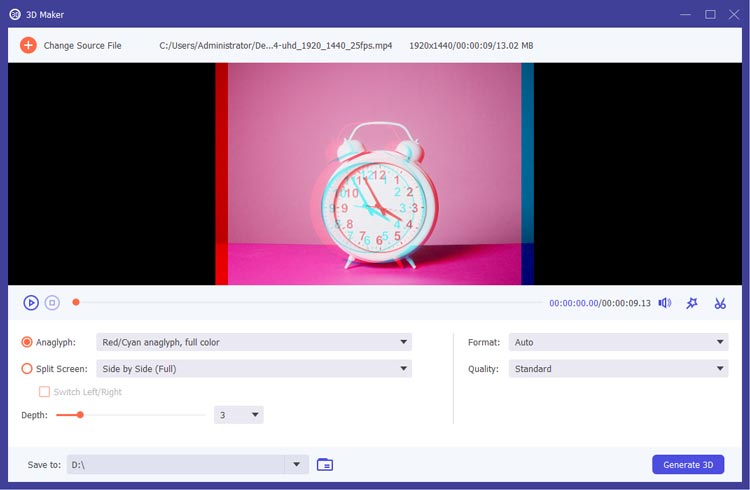
(3) Варианты анаглифа
Выбирайте из различных 3D-анаглифических эффектов, включая:
- Красный/голубой анаглиф: варианты включают монохромный, полуцветный, полноцветный и качественный Dubois.
- Зеленый/пурпурный анаглиф: выберите монохромный, полуцветный или полноцветный вариант.
- Анаглиф янтарного/синего цвета: варианты включают монохромный, полуцветный и полноцветный.
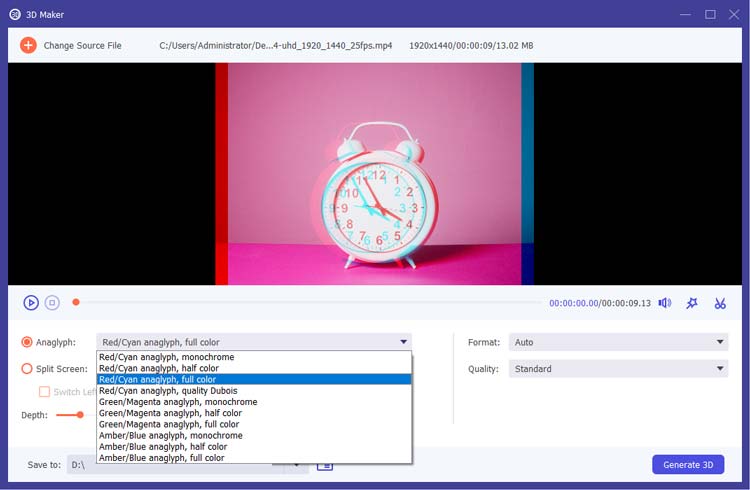
(4) Форматы разделенного экрана
Выбирайте из различных форматов разделенного экрана для вашего 3D-видео:
- Бок о бок (половинная ширина)
- Бок о бок (полная версия)
- Верх и низ (половинная высота)
- Верх и низ (полностью)
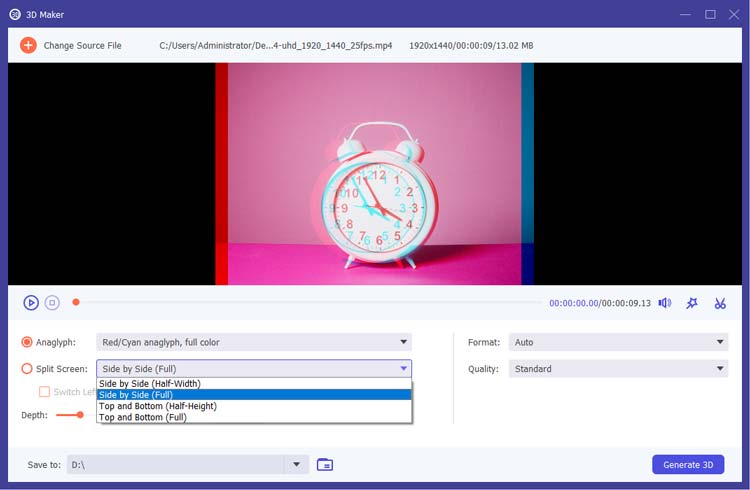
Шаг 3: Отредактируйте или обрежьте видео (необязательно)
При желании вы можете улучшить свое видео, используя функции редактирования видео. Варианты включают:
- Поворот и обрезка
- Добавить эффекты и фильтры
- Добавить водяные знаки изображения/текста
- Изменить аудиодорожки
- Добавить субтитры
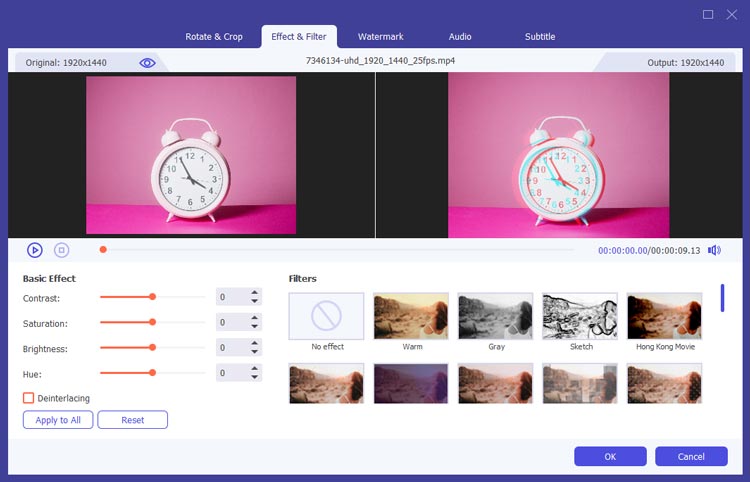
Вы также можете обрезать видео, чтобы удалить ненужные фрагменты или сократить клипы.
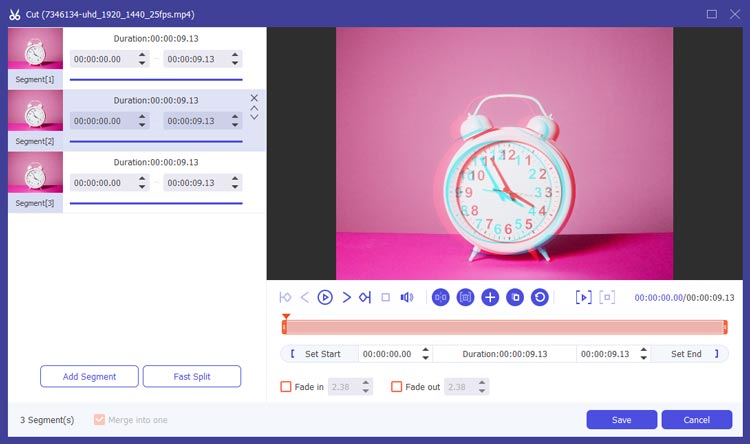
Шаг 4: Выберите выходной формат и качество
Выберите желаемый выходной формат из таких опций, как Авто, MP4, MOV, MKV, AVI, WMV, WEBM, M4V, FLV или TS. Также выберите качество видео (Высокое, Стандартное, Низкое) из выпадающего меню.
Наконец, нажмите «Создать 3D», чтобы создать 3D-видео.
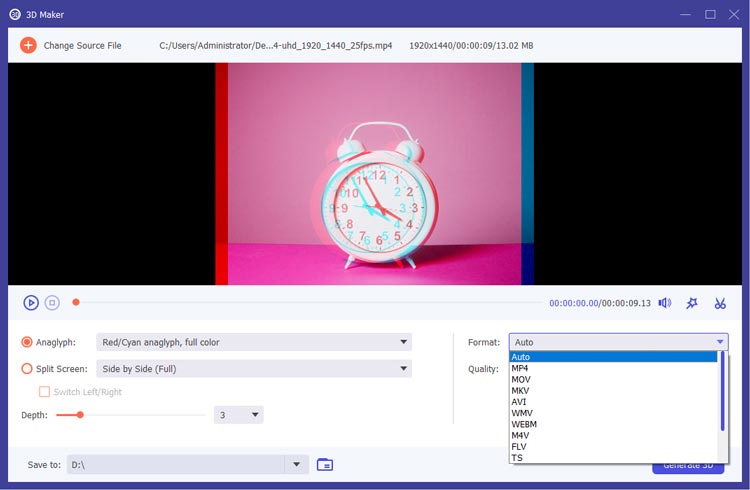
Заключение
С 3D Video Maker создание захватывающих 3D-видео никогда не было таким простым. Этот интуитивно понятный инструмент для создания 3D-видео позволяет вам добавлять потрясающие 3D-эффекты и настраивать видеовыход, гарантируя профессиональный результат каждый раз.





























































